
Având în vedere cantitatea semnificativă de informații pe care o avem pe computerele noastre Mac, este important să avem informațiile cât mai organizate posibil. Dosare, etichete, nu există o singură opțiune sau mai bună decât alta, totul depinde de gusturile sau preferințele noastre.
Dar dacă vorbim despre fotografii, aceasta poate fi catalogată și ordonată de o mare varietate de atribute. Unul dintre atributele principale este locația, ideal pentru a găsi fotografii ale unei anumite zile sau ale unei anumite locații. Pentru aceasta pe Mac avem aplicația Photos. Cu toate acestea, trebuie să avem în vedere că fotografiile de pe telefonul mobil vor avea locația, dacă avem opțiunea activată, dar cea a altor camere poate să nu fie.
În consecință, vom vedea cum să localizăm aceste imagini și să încorporăm cea mai apropiată locație posibilă. Pentru aceasta trebuie să avem fotografiile noastre în Aplicația Fotografii și să utilizeze albume inteligente. Dacă nu aveți încă imaginile în aplicație, importarea lor este la fel de simplă ca și tragerea lor pe pictograma aplicației Poze.
Primul lucru pe care trebuie să-l faci este să deschizi aplicația Photos. Apoi mergem la meniul de fișiere și căutăm opțiunea „Album inteligent nou” sau folosim comanda rapidă de la tastatură care este Alt + Cmd + N

Se va deschide meniul albumului inteligent. În primul rând, trebuie să punem un denumi albumul. Dacă îl lăsăm în mod implicit și avem mai mult de un album, va fi mai dificil să-l găsim pe cel pe care îl căutăm. Urmează momentul pentru filtre: în primul câmp din stânga, vom indica că vom face filtrele Fotografii. Apoi apare condiția, cu „este / este” sau „nu este / nu este”. În cazul nostru vom spune: „Nu este / nu este” și în cele din urmă vom indica, „Etichetat cu GPS”.
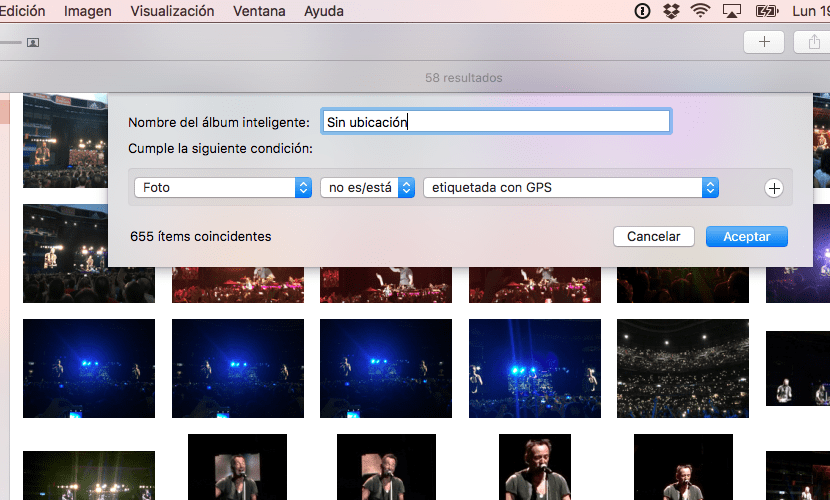
Acum trebuie să mergem la pagina principală Fotografii, unde se găsesc toate albumele. Îl localizăm pe al nostru și îl accesăm, în cazul meu există 655 de fotografii fără etichetă GPS.
Pentru a le eticheta corect, vom selecta toate fotografiile care au aceeași locație și vom apăsa: Cmd + i. Se deschide un meniu unde găsim câmpul de locație. Vom indica locul unde au fost realizate fotografiile. Dacă Apple are informații despre acest loc, va sugera opțiuni. Dacă nu, includeți cât mai multe informații posibil.
Odată ce acest lucru este făcut, fotografiile ar trebui să dispară din folderul „fără locație”, deoarece le au deja.
Acum localizarea acestora din motorul de căutare al aplicației sau cu ajutorul lui Siri va fi mult mai ușoară.

Articol foarte foarte util. Habar n-aveam că fotografiile pot fi geoetichetate din aplicația Poze! Mulțumesc mult!